GCE 위에 모놀리식 스프링부트 실행시키기
03 May 2021개요
GCP 에서 제공하는 GCE(Google Compute Engine)를 사용하여 Monolithic 스프링 부트 프로젝트를 실행시켜 보겠습니다.
GCP 가입하기
Google Cloud Platform (이하 GCP) 가입을 진행하겠습니다.
가입에 앞서 GCP 에서 제공하는 여러 무료 제품군을 설명하겠습니다.
GCP 는 처음 가입자에게 무료 크레딧(300불)을 3개월 기한으로 제공합니다.
이는 3개월 동안 어떤 서비스든 $300 무료 크레딧을 가지고 다양한 테스팅을 할 수 있게 합니다.
그리고 많은 분들이 이미 알고 계시는 것처럼 Gmail ID 새로 생성하기 신공을 통해 3개월이라는 짧은 테스트 기한을 극복할 수 있습니다.
참고로 VM(GCE) 의 경우 테스트를 진행하다가 사용이 없는 경우(야간이나 주말 등)
해당 인스턴스를 정지 시켜두면 디스크 비용말고는 별도의 비용이 발생되지 않습니다.
무료 크레딧 외에도 free tier 라는 ‘항상 무료’ 제품군이 존재합니다.
제약 조건이 있기는 하지만 조건이 맞는다면 제한 없이 계속 무료로 사용할 수 있는 오퍼입니다.
GCE Region 을 US 로 설정하고 머신타입을 f1-micro 로 선택하시면 월 1개 인스턴스는 무상으로 사용 가능하게 됩니다.
(참고로 북 버지니아(us-east4)는 US 지역에 포함되지 않습니다)
GCE free tier 에서 제공하는 스팩은 다음과 같습니다.
- HDD 30GB/월
- 스냅샷 5GB/월
- 네트워크 송신 1GB/월 (북아메리카에서 모든 지역의 대상위치로 네트워크 송신)
위 스팩을 보시면 아시겠지만 간단한 개발/테스트는 f1-micro 만으로도 충분히 가능하다고 생각합니다.
f1-micro 머신은 0.2vCPU/0.6GB MEMORY 기본 제공입니다.
0.2 수치가 작아보일 수 있지만 서버급 cpu 제공(Intel Xeon) 이므로 개발/테스트 목적에서는 큰 이슈없이 활용 가능합니다.
또한 CPU Busting 기능을 제공하여 일정 기간동안 추가적인 물리적 CPU 파워를 땡겨와 순간적인 성능을 제공합니다.
(얼마나 효과적인지는 테스트해보지 않았습니다)
만약 Region 을 Asia 로 두고 개발/테스트 해보고 싶으시다면 Google App Engine (GAE) 선택하는 것도 좋은 대안이 될 수 있습니다.
GAE standard free tier 에서 제공하는 스팩은 다음과 같습니다.
- 28 인스턴스 시간/일 (28 인스턴스 시간의 의미는 하나 이상의 인스턴스를 사용할 수 있다는 뜻입니다)
- Cloud Storage 5GB
- Memcache 등
위에서 설명드린 GCE, GAE free tier 또는 무료 크레딧을 이용한 자유로운 제품군을 선택하시면 되겠습니다.
다음 단계로 Database 제품군인 Google Cloud Datastore (GCD) 를 알아보겠습니다.
GCD free tier 에서 제공하는 스팩은 다음과 같습니다.
- 1GB 저장소
- 읽기 50,000회/일
- 쓰기 20,000회/일
- 삭제 20,000회/일
GCD 의 경우 NoSQL Database 로 완전관리형 Database 입니다.
자동 분할 및 복제 처리를 통해 자동으로 확장되는 가용성과 내구성이 높은 데이터베이스 입니다.
이런 복잡한 기능들을 Google Cloud 가 알아서 관리해주며 기본 ACID 트랜젝션, 색인 등의 기능을 제공합니다.
RESTful 인터페이스를 사용해 데이터에 액세스 합니다.
이제 회원가입을 진행해 보겠습니다.
Google Cloud Platform에 접속한 후 가입하기를 통해 구글에 가입을 하여줍니다.
구글 가입 부분은 생략하겠습니다.
가입 후 결제 수단에서 신용카드를 등록해줍니다.
(무료 크레딧 기간 종료 후에도 돈이 빠져나가진 않습니다)
GCE 인스턴스 생성
-
결제 등록을 마쳤다면 왼쪽 메뉴를 열어 컴퓨팅 카테고리에서
Compute Engine을 선택해 줍니다.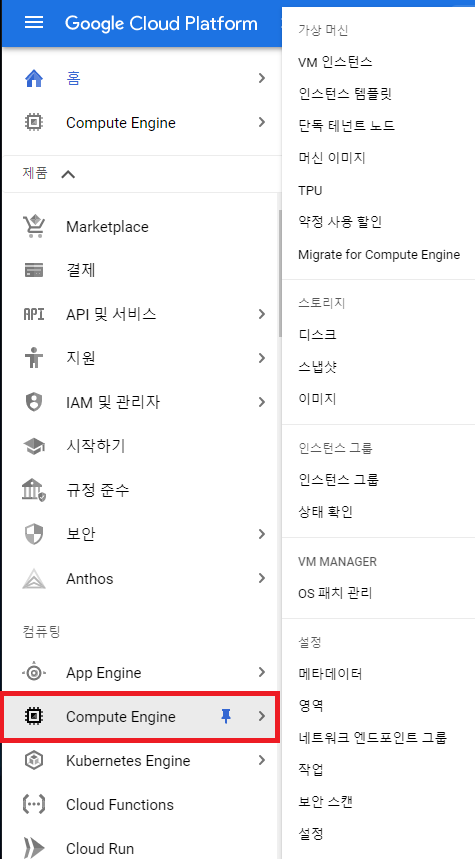 Compute Engine 선택
Compute Engine 선택
-
위 메뉴에서
인스턴스 만들기를 선택하여 새 인스턴스를 생성해보겠습니다. 인스턴스 만들기 선택
인스턴스 만들기 선택
인스턴스 이름을 적고리전을 선택해줍니다.
해당 프로젝트에서는 무료크레딧을 사용하여 서울 리전을 선택하겠습니다.- 아래
머신 유형은 해당 인스턴스의 스팩을 나타냅니다.
역시 적절한 머신 스팩을 선택해줍니다. -
컨테이너 아래 선택란을 선택해줍니다.
해당 머신이 컨테이너에 적합한 머신으로 세팅됩니다.
아래 컨테이너 이미지란에 초기 인스턴스에 배포할 이미지를 설정해줍니다.
구글에서 제공하는 busybox 이미지를 기본으로 넣어주겠습니다.
gcr.io/google-containers/busybox를 적어 넣습니다.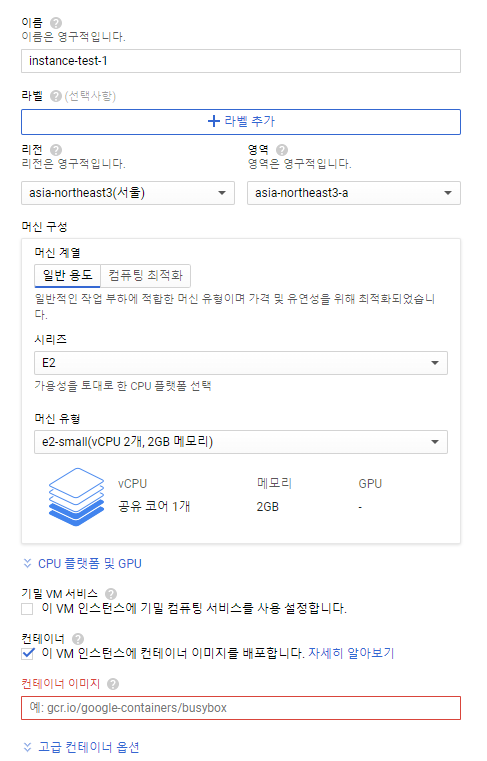 인스턴스 만들기 폼 작성
인스턴스 만들기 폼 작성
-
아래 폼 마저 작성 후
만들기버튼을 눌러 인스턴스를 생성합니다.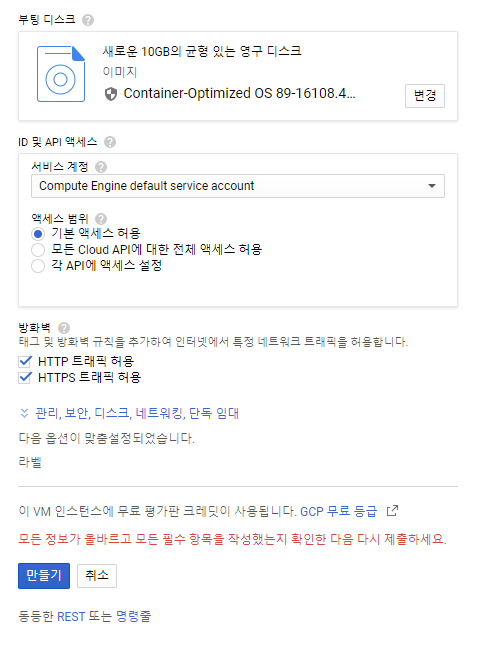 인스턴스 만들기 폼 작성
인스턴스 만들기 폼 작성
-
생성된 인스턴스를 확인할 수 있습니다.
 인스턴스 생성
인스턴스 생성
인스턴스 컨테이너에 접속하기
GCP 웹에서 접속하기
-
연결탭에 SSH 화살표를 누르면 여러 SSH 연결 기능을 살펴볼 수 있습니다.
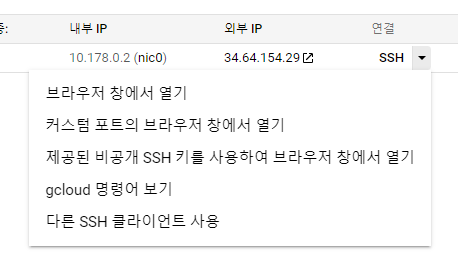 인스턴스 SSH 연결
인스턴스 SSH 연결
-
브라우저 창에서 열기시 간단하게 SSH 연결을 하여 터미널을 사용할 수 있습니다.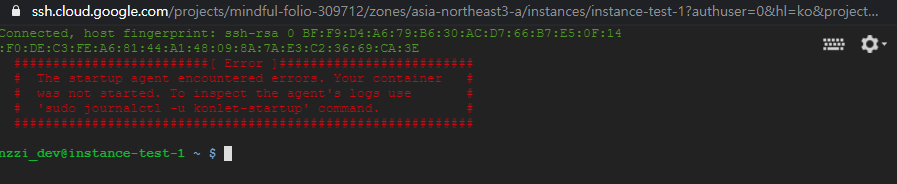 인스턴스 SSH 브라우저 연결
인스턴스 SSH 브라우저 연결
mac 터미널에서 접속하기
- RSA KEY 생성
- 터미널에 다음과 같이 입력하여 KEY 생성을 합니다.
` $ ssh-keygen -t rsa -f [KEY 위치+이름] -C “[유저 아이디@gmail.com]” `
예시
ssh-keygen -t rsa -f ~/.ssh/rsa-gcp-key -C "nzzi.dev@gmail.com"- 비밀번호 추가 옵션은 선택입니다.
-
생성된 ~/.ssh/rsa-gcp-key.pub 내용을 GCP 메타데이터에 등록해줍니다.
cat으로 rsa-gcp-key.pub 내용을 확인해줍니다.
cat ~/.ssh/rsa-gcp-key.pub-
GCP 왼쪽 메뉴에서 메타데이터 탭으로 들어가줍니다.
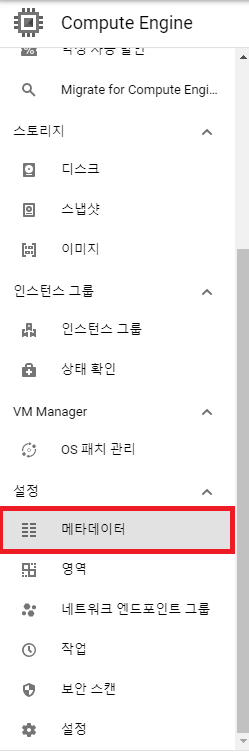 GCP 메타데이터 메뉴
GCP 메타데이터 메뉴 -
SSH 키탭을 선택해주고수정-항목 추가를 선택해줍니다.
위에서 cat 으로 확인한 공개키(~/.ssh/rsa-gcp-key.pub) 내용을 복사합니다.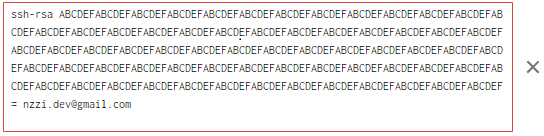 GCP SSH 공개키 등록 예시
GCP SSH 공개키 등록 예시
-
터미널에서 ssh 명령어를 통해 접속해줍니다.
-i옵션뒤에 위에서 생성한private key위치를 적습니다.` $ ssh -i [KEY 위치+이름] [유저 아이디]@[외부 접속 IP] `
예시
ssh -i ~/.ssh/rsa-gcp-key nzzi.dev@34.64.154.29- 위에서 비밀번호 추가 옵션을 적으셨다면 추가로 기입해줍니다.
window putty 에서 접속하기
윈도우 접속은 putty 프로그램을 사용합니다.
링크를 통해 putty 를 다운로드 합니다.
- PuTTYgen 을 통해 key 를 생성합니다.
-
Generate를 누르면 key 가 생성됩니다.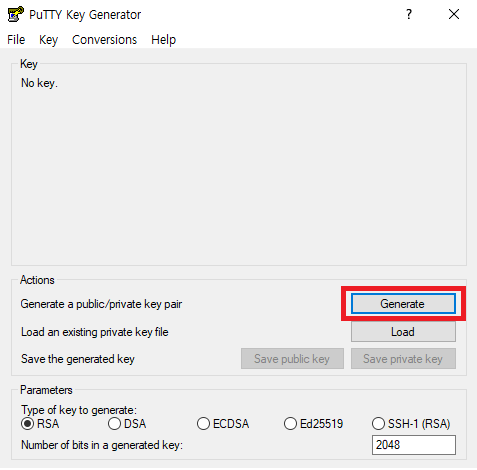 PuTTYgen key 생성
PuTTYgen key 생성 - Key comment 부분에 구글 아이디를 적습니다.
- 비밀번호를 추가 하고 싶으시면 Key passphrase 에 비밀번호를 적습니다.
-
Save private key를 눌러 비밀키를 저장합니다.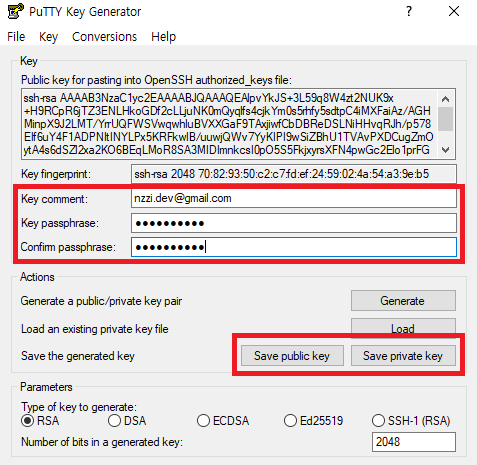 PuTTYgen key 저장
PuTTYgen key 저장 -
위 네모칸에 적힌 공개키 내용을 복사해둡니다.
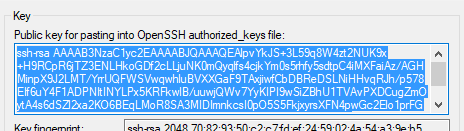 PuTTYgen 공개키 key 복사
PuTTYgen 공개키 key 복사
-
- 복사한 공개키 내용을 GCP 메타데이터에 등록해줍니다.
-
GCP 왼쪽 메뉴에서 메타데이터 탭으로 들어가줍니다.
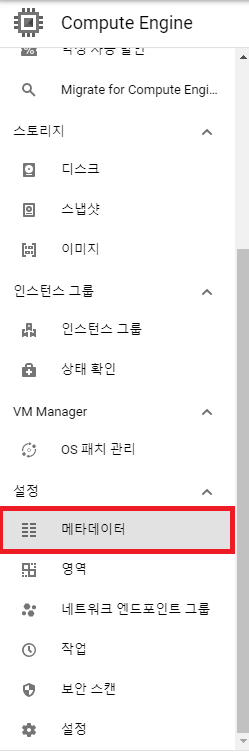 GCP 메타데이터 메뉴
GCP 메타데이터 메뉴 -
SSH 키탭을 선택해주고수정-항목 추가를 선택해줍니다.
위에서 복사한 공개키 내용을 붙여넣기합니다.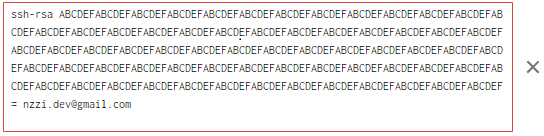 GCP SSH 공개키 등록 예시
GCP SSH 공개키 등록 예시
-
- puTTY 프로그램을 통해 접속해줍니다.
-
우선 왼쪽 탭에서
SSH-Auth를 선택하고Private ket file for authentication부분에 비밀키 파일을 등록해줍니다.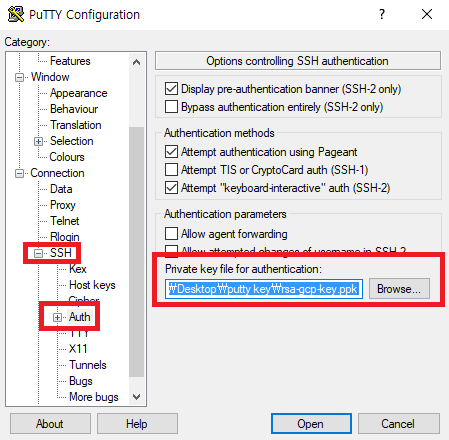 puTTY 비밀키 등록
puTTY 비밀키 등록 -
왼쪽 탭
Session으로 돌아와Host Name에 외부 접속 IP 를 적고Open을 눌러 접속해줍니다.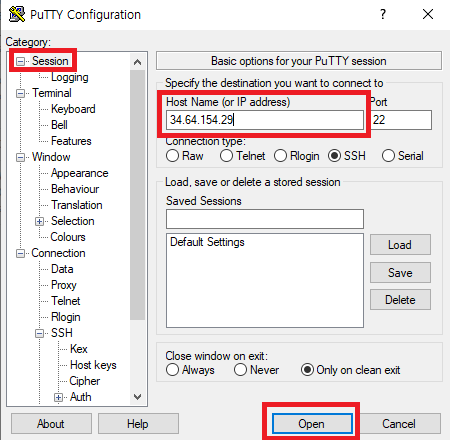 puTTY 외부 접속 IP
puTTY 외부 접속 IP -
터미널에서 요구하는 로그인정보를 입력해줍니다.
 puTTY 로그인
puTTY 로그인
-
(참고) 파일 전송
-
로컬에서 원격으로 파일 전송
(로컬 터미널에서)
` $ scp -i [private key 위치] -r [로컬의 원본 경로 및 파일] [유저 아이디]@[원격 외부 IP]:[전송받을 원격지 경로] `예시
scp -i ~/.ssh/rsa-gcp-key -r ~/Desktop/testdir nzzi.dev@34.64.154.29:~/testscp/-i: 연결용 rsa key-p: 원본파일 수정/사용시간 및 권한 유지-P: 포트번호 지정-r: 디렉터리 recursive 복사
(testdir 디렉터리 전체 -> testscp 디렉터리 안으로 전체 복사)
-
원격에서 로컬로 파일 전송
(로컬 터미널에서)
` $ gcp -i [private key 위치] -r [유저 아이디]@[원격 외부 IP]:[원격지의 원본 경로 및 파일] [전송받을 로컬 경로] `예시
scp -i ~/.ssh/rsa-gcp-key -r nzzi.dev@34.64.154.29:~/testscp/ ~/Desktop/testdir
스프링부트 프로젝트 생성
IntelliJ IDE 를 사용하여 스프링부트 프로젝트를 생성해보겠습니다.
-
File탭 -New-Project...를 선택하여 새 프로젝트를 생성합니다.
왼쪽 탭에서Spring Initializer를 선택하고 Java SDK 버전 선택 후 다음을 누릅니다.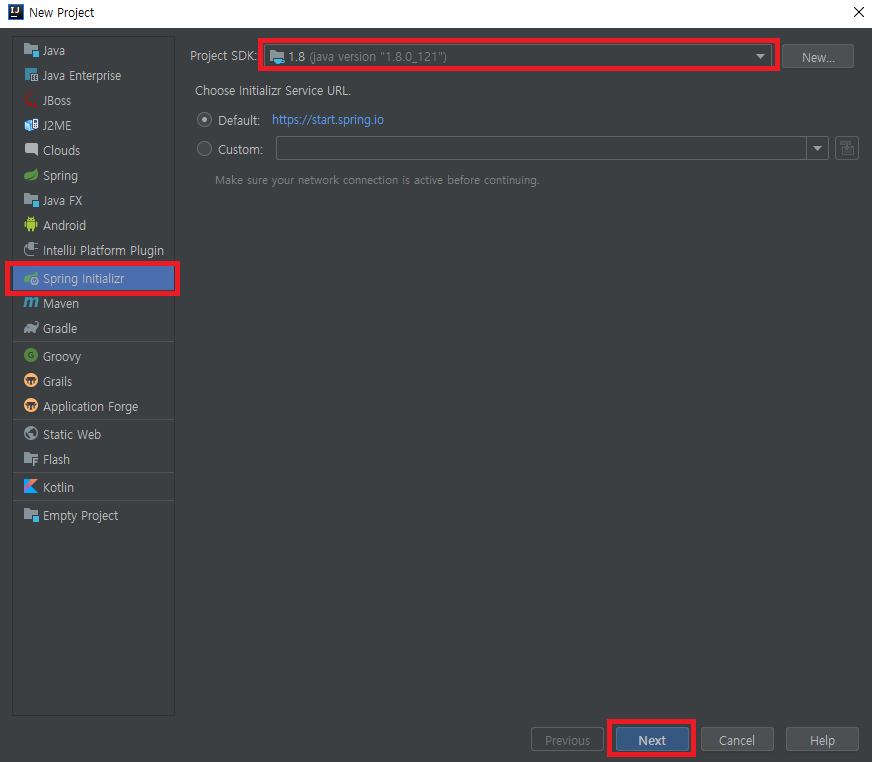 Spring Initializer 프로젝트 생성
Spring Initializer 프로젝트 생성
- Metadata 를 적어줍니다.
Group에 java 패키지 네이밍을 기입해줍니다. (URL 형식을 반대)
group id 는 프로젝트마다 구별할 수 있는 고유한 이름입니다.Artifact는 jar 파일에서 버전 정보를 뺀 어플리케이션 이름입니다.Type에서 Gradle Project 를 선택해줍니다. (Maven 사용하시는 분들은 Maven Project 를 선택해줍니다)Language와 사용언어 버전을 선택해줍니다.
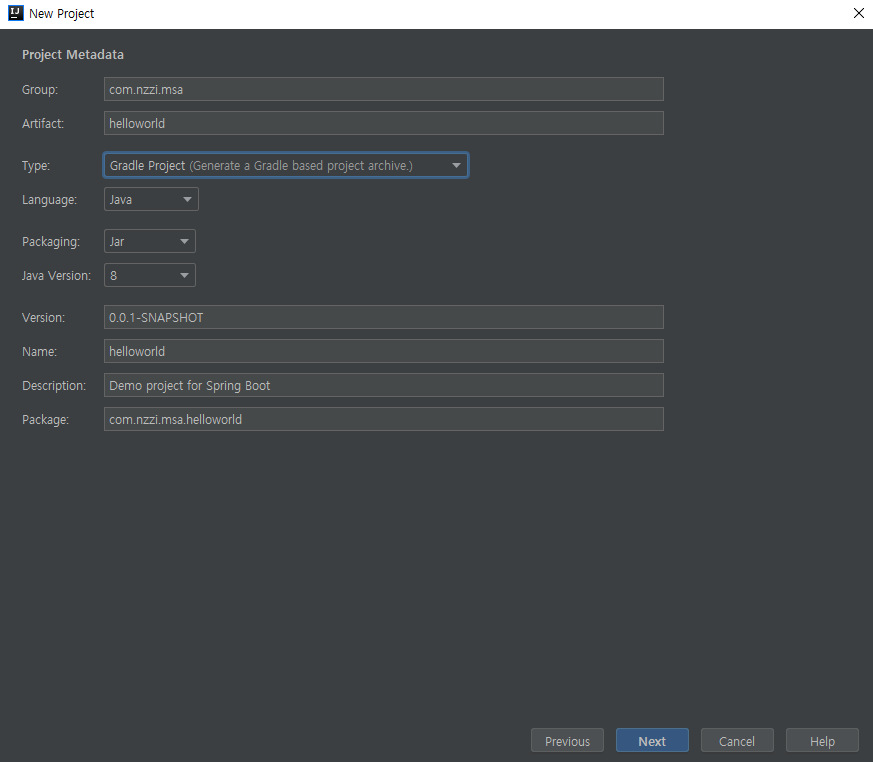 Spring Initializer Metadata
Spring Initializer Metadata
-
필요한 Dependency 를 설정해줍니다.
기본적인Lombok과Spring Web을 선택해주겠습니다.
(추가적으로 필요한 Dependency 를 선택하여 구성하셔도 됩니다)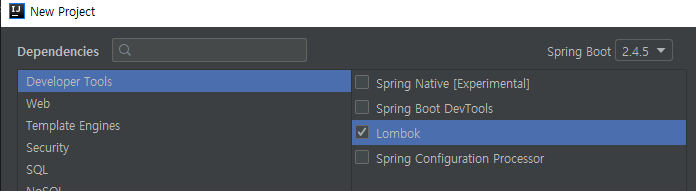 Spring Initializer Lombok Dependency
Spring Initializer Lombok Dependency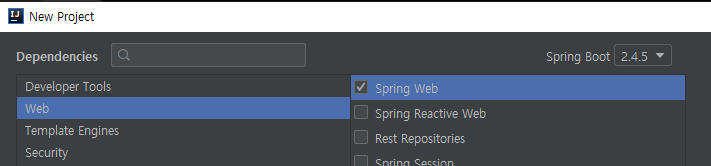 Spring Initializer Spring Web Dependency
Spring Initializer Spring Web Dependency
-
프로젝트 저장 경로를 설정해줍니다.
Finish를 눌러 프로젝트 생성을 마칩니다.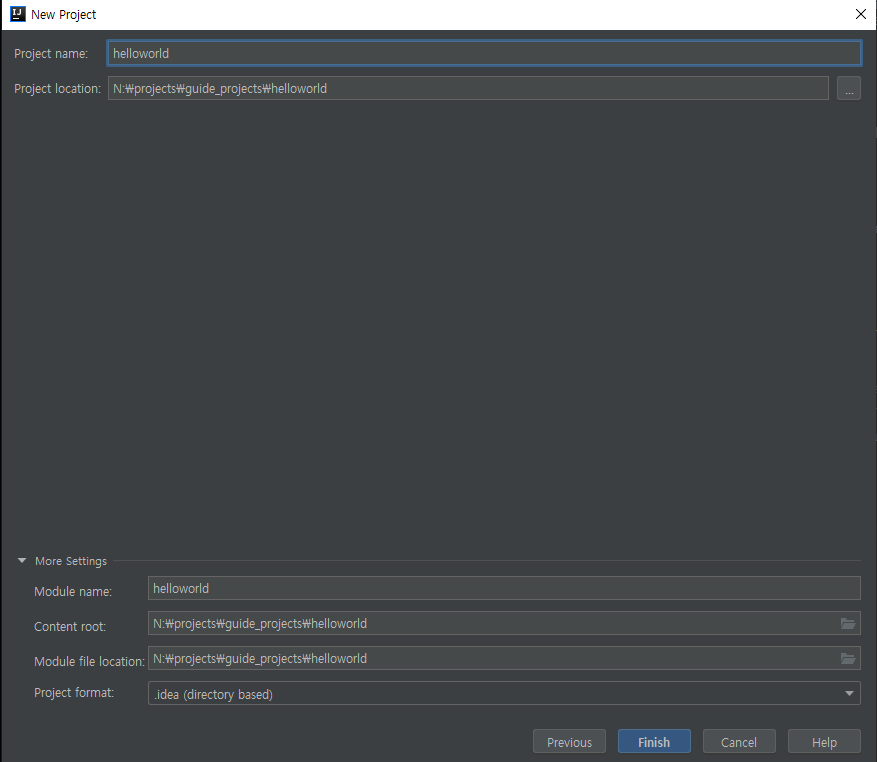 Spring Initializer location
Spring Initializer location
-
프로젝트가 빌드되며 Gradle 설정 창이 뜨게됩니다.
Use auto-import 를 선택하여 자동 gradle import 기능을 활성화 시켜줍니다.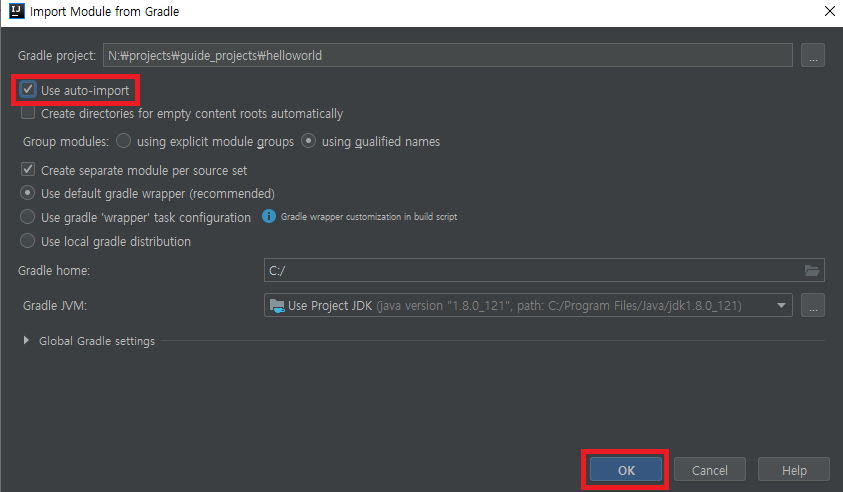 Spring Initializer Gradle 설정
Spring Initializer Gradle 설정
-
기본적인 API 컨트롤러를 생성해줍니다.
@RestController @RequestMapping("/hello") public class HelloApi { @GetMapping public ResponseEntity<?> hello() { return ResponseEntity.ok("success hello world!"); } }@RestController어노테이션을 통해 해당 Class 가 Spring 에서 제공되는 Controller Bean 이라는 것을 알립니다.
(초기 IoC 컨테이너의 Bean 스캔/등록 과정에서 해당 Class 가 Controller Bean 으로 등록됩니다)@RequestMapping어노테이션을 통해 컨트롤러의 경로를 매핑해줍니다.
해당 컨트롤러는/hello경로로 진입되는 모든 요청을 전달 받게됩니다.@GetMapping어노테이션은 비즈니스 로직을 처리하는 메서드에 HTTP Method 의GET요청을 매핑해줍니다.ResponseEntity클래스는 Spring 프레임워크에서 제공하는 클래스 중HttpHeader와HttpBody를 포함하는 클래스인HttpEntity를 상속받아 구현한 클래스입니다.
요청에 대한 응답을 전달할 때상태코드,헤더,응답데이터를 묶어 제공합니다.
-
스프링 설정 파일인
application.properties을 변경해줍니다.
스프링 프로젝트에 연관된 설정 정보(Configuration)를 관리하는 파일입니다.-
.properties 확장자를 .yml(yaml 확장자) 로 변경해줍니다.
(선택사항 입니다. 조금 더 설정 정보를 구조적으로 파악할 수 있습니다.) -
파일 안에 서버의 포트번호를 변경하는 설정 내용을 적어줍니다.
(기본 포트번호는 8080 입니다. 변경하지 않으셔도 됩니다.)server: port: 8085
-
-
Run 메뉴에서 어플리케이션 실행을 시켜봅니다.
 Spring 프로젝트 실행
Spring 프로젝트 실행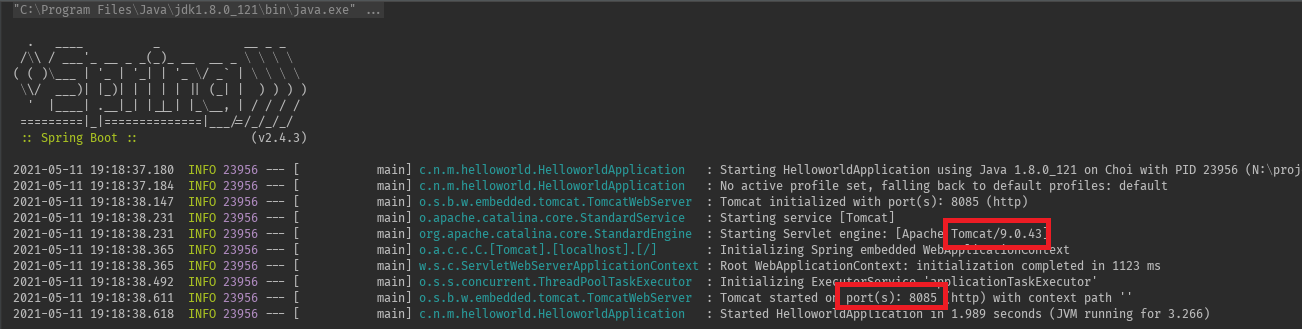 Spring 프로젝트 실행결과
Spring 프로젝트 실행결과- 내장 Tomcat(버전 9.0)이 내부포트 8085 에서 실행되었다는 콘솔 메시지를 확인할 수 있습니다.
-
Postman 프로그램을 사용하여 API 요청이 잘 반환되는지 확인해볼 수 있습니다.
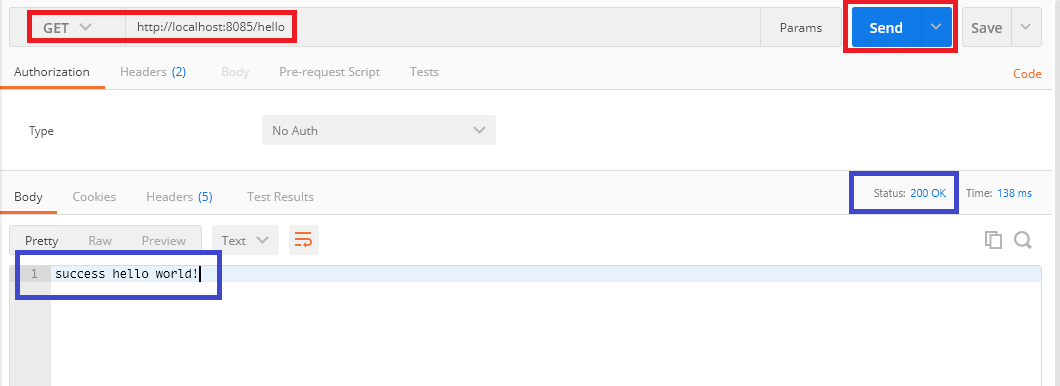 Postman 프로그램을 통한 API 요청 확인
Postman 프로그램을 통한 API 요청 확인
-
프로젝트를 실행파일로 build 해줍니다.
오른쪽 탭에서Gradle창을 열어주시고Tasks-build-bootJar를 실행해줍니다.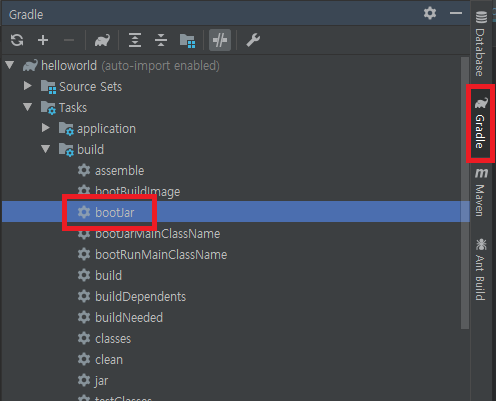 Gradle build
Gradle build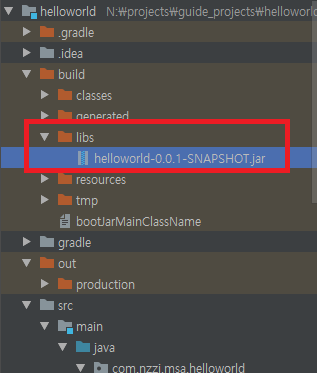 Gradle build output
Gradle build output
이렇게 어플리케이션 실행 파일(.jar)을 완성하였습니다.
터미널 scp 명령어를 사용하여 로컬에서 원격지로 파일 전송을 해보겠습니다.
(나중에는 이러한 빌드 및 배포 과정이 자동화 됩니다)
-
(로컬)터미널을 열고 scp 명령어를 사용하여 파일을 전송합니다.
scp -i ~/.ssh/rsa-gcp-key -r ~/Desktop/helloworld-0.0.1-SNAPSHOT.jar nzzi.dev@34.64.154.29:~/ 원격지에 어플리케이션 파일 전송
원격지에 어플리케이션 파일 전송
다음은 Dockerfile 을 정의하고 도커 컨테이너 위에 어플리케이션을 실행하는 방법을 알아보겠습니다.
Dockerfile
-
도커파일 생성
(컨테이너 내부 터미널에서)$ cat > Dockerfile <<EOF > [도커 실행 명령어] > EOF예시
cat > Dockerfile <<EOF FROM java:8 VOLUME /helloworldVolume EXPOSE 8080 ARG JAR_FILE=helloworld-0.0.1-SNAPSHOT.jar ADD ${JAR_FILE} app.jar ENTRYPOINT ["java", "-jar", "/app.jar"] EOF도커 파일 명령어에 관한 설명은 이곳에 정리해두었습니다.
-
도커 이미지 빌드
도커파일을 빌드하여 이미지로 변경합니다.docker build —t helloworld:0.1 ./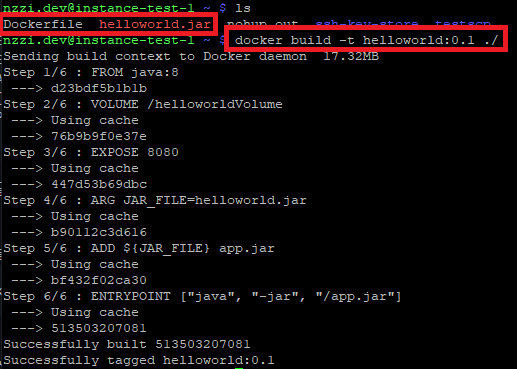 도커 이미지 빌드
도커 이미지 빌드docker images명령어를 사용하여 빌드된 이미지를 확인해봅니다. 도커 이미지 빌드 결과
도커 이미지 빌드 결과
-
이미지 실행
docker run -d --rm -p 8080:8080 helloworld:0.1- 기본 실행은 포그라운드에서 실행되며 컨테이너 종료는
Ctrl + C를 입력하여 종료합니다. - 컨테이너를 백그라운드에서 실행시키려면
-d모드를 설정합니다. - 프로세스 종료시 컨테이너를 자동 제거 하려면
--rm모드를 설정합니다. run명령어는 최초실행시에만 사용하고, 그 다음부터는restart또는start,stop명령을 사용합니다.
이외에 컨테이너 실행 옵션은 다음과 같습니다.
명령어 설명 -ddetached mode 백그라운드 모드 -p호스트와 컨테이너의 포트 포워딩 -v호스트와 컨테이너의 디렉토리를 연결(마운트) -e컨테이너 내에서 사용할 환경변수 설정 -name컨테이너 이름 설정 --rm프로세스 종료시 컨테이너 자동 제거 --it-i와 -t를 동시에 사용한 것으로 터미널 입력을 위한 옵션 –link컨테이너 연결 [컨테이너명:별칭] - 기본 실행은 포그라운드에서 실행되며 컨테이너 종료는
-
실행 확인
docker ps명령어를 사용하여 실행중인 컨테이너를 확인해봅니다.
(-a옵션 사용시 전체 컨테이너 확인이 가능합니다) 도커 컨테이너 실행 결과
도커 컨테이너 실행 결과백그라운드로 실행되는 컨테이너 내부로 진입하기 위해서는 다음 명령어를 사용합니다.
$ docker exec -it [이미지 이름 || 컨테이너 아이디] /bin/bash
$ docker exec -it -u 0 [이미지 이름 || 컨테이너 아이디] /bin/bash// 루트권한 접속예시
docker exec -it 29cafc7d0a50 /bin/bash-i는 interactive 라는 뜻으로, 컨테이너와 상호적으로 통신하겠다는 뜻입니다.-t는 tty(가상콘솔) 를 사용하겠다는 뜻입니다.- 접속 종료는
exit명령어를 사용합니다.
-
도커 허브에 push 하기
현재까지 작업한 스프링부트 어플리케이션이 실행되는 컨테이너의 이미지 를 도커 허브 저장소에 저장해보겠습니다.
도커 허브 저장소 생성에 관한 내용은 이곳에 정리해두었습니다.저장소 이름은
hello-repo로 생성하였습니다.
(원격지)터미널로 돌아와 다음 명령을 입력하여 도커허브에 로그인합니다.
(도커 허브 아이디/패스워드를 입력합니다)` $ docker login `
 도커 허브 터미널 로그인
도커 허브 터미널 로그인도커 이미지에
tag를 지정합니다.` $ docker tag [이미지 이름] [도커 허브 유저 아이디]/[도커 허브 저장소 이름] `
예시
docker tag helloworld:0.1 cholnh1/hello-repo태그가 적용된 이미지를 도커 저장소에
push합니다.` $ docker push [도커 허브 유저 아이디]/[도커 허브 저장소 이름] `
예시
docker push cholnh1/hello-repo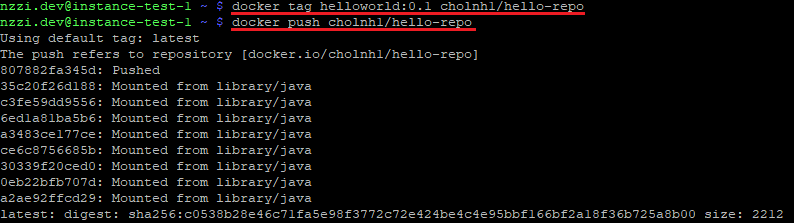 도커 허브 push
도커 허브 push도커 허브 저장소에 푸시된 모습입니다.
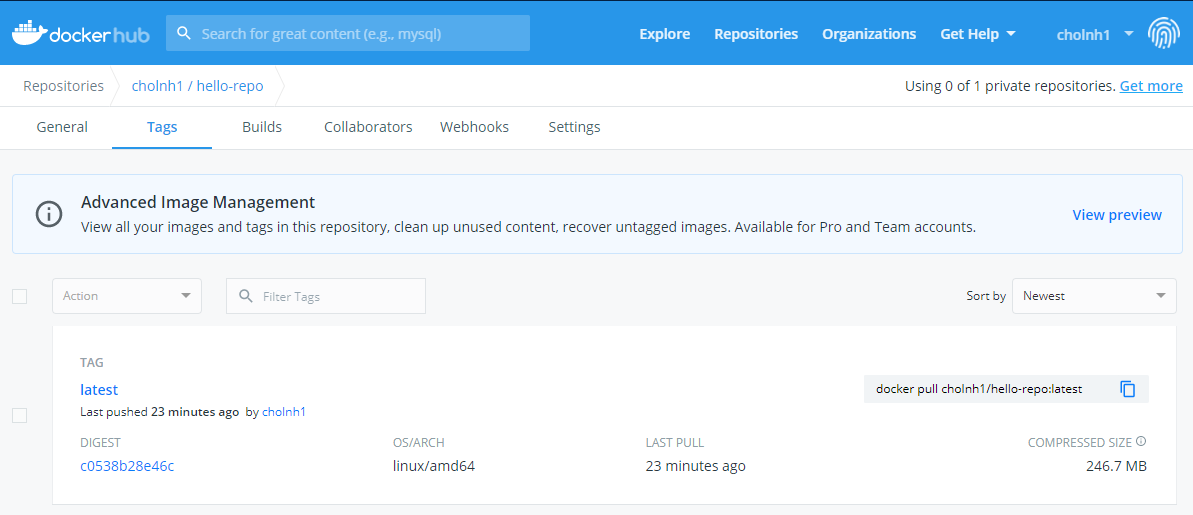 도커 허브 저장소
도커 허브 저장소저장된 이미지를
pull명령을 사용하여 어느 컨테이너에서든 사용할 수 있습니다.예시
docker pull cholnh1/hello-repo:latest또는
docker run -p 8080:8080 -d --rm cholnh1/hello-repo:latest
GCP 방화벽 설정
위에서 pull 한 hello-repo 를 실행하여도 접속이 되지 않습니다.
이유는 GCP 인스턴스로 수신해주는 포트가 방화벽에 의해 막혀있기 때문입니다.
GCP 인스턴스의 8080 포트를 허용하는 방법을 알아보겠습니다.
-
vpc 네트워크-방화벽에 들어갑니다.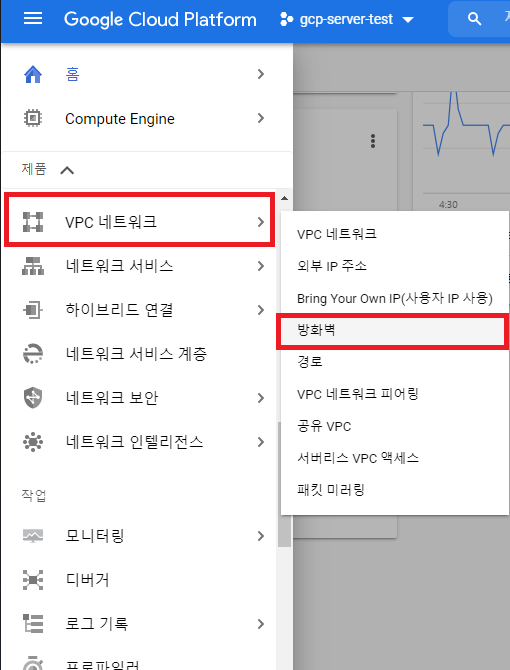 GCP 방화벽
GCP 방화벽방화벽 규칙 만들기를 선택합니다. GCP 방화벽 만들기
GCP 방화벽 만들기
-
규칙을 작성합니다.
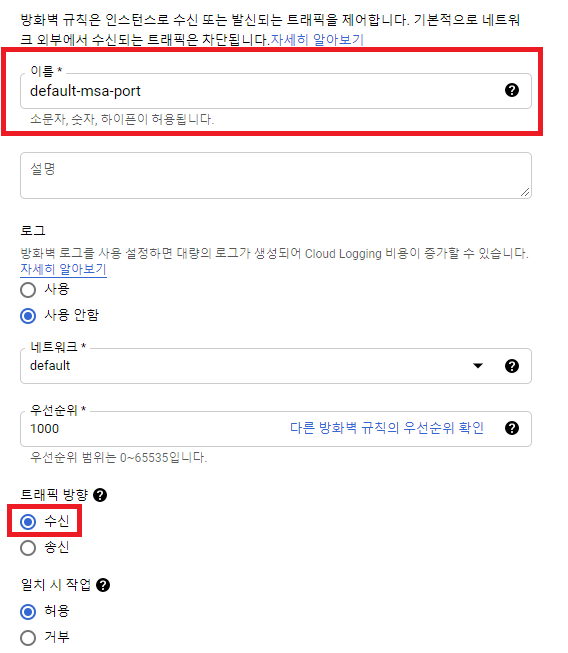 GCP 방화벽 규칙 작성
GCP 방화벽 규칙 작성- 적절한
규칙 이름을 작성합니다. - 트레픽 방향은 인바운드의 경우
수신, 아웃바운드의 경우송신으로 합니다.
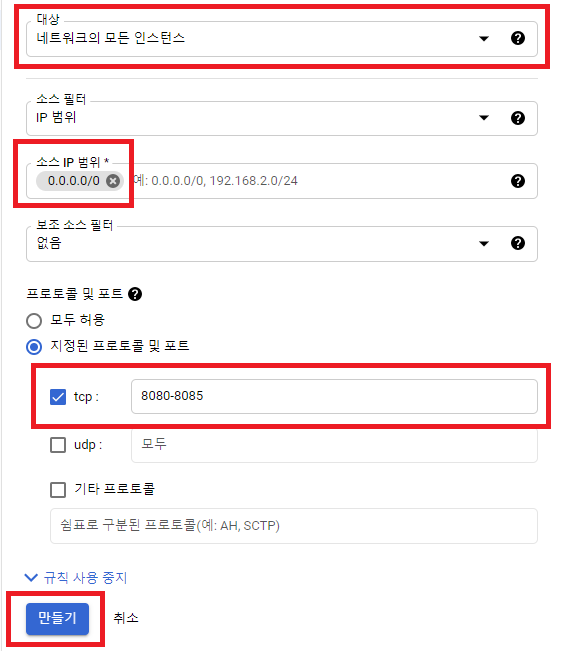 GCP 방화벽 규칙 작성
GCP 방화벽 규칙 작성- 규칙이 적용되는 인스턴스
대상을 지정할 수 있습니다.
저는네트워크의 모든 인스턴스를 대상으로 방화벽 규칙을 적용하였습니다. 소스 IP 범위는 허용 IP 를 지정하여 트레픽을 필터링합니다. (CIDR 표기법으로 적습니다)
전체 IP 를 허용하기 위해0.0.0.0/0을 기입하였습니다.- 허용할 포트를 아래
프로토콜 및 포트칸에 적습니다.
tcp포트번호8080부터8085를 허용하겠습니다.
- 적절한
-
포스트맨으로 요청이 잘 응답되는지 확인해봅니다.
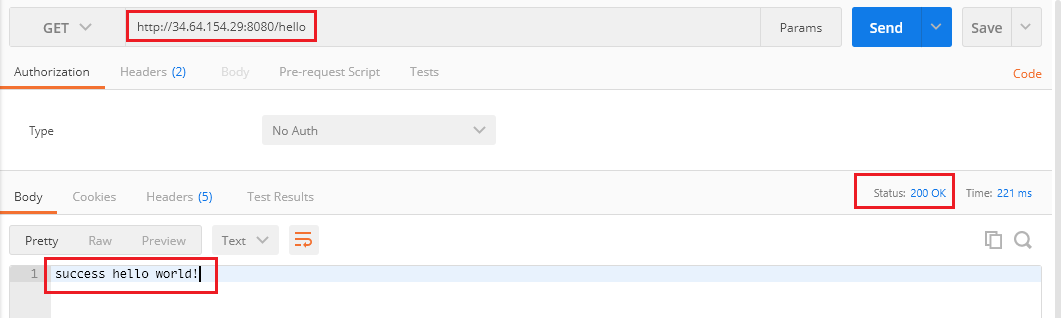 응답 테스트
응답 테스트컨테이너에서 서빙중인 어플리케이션이 잘 응답하는 것을 볼 수 있습니다.
도커 컨테이너 종료
-
컨테이너 중지
$ docker stop [컨테이너 아이디 || alias name] -
컨테이너 재시작
$ docker restart [컨테이너 아이디 || alias name] -
컨테이너/이미지 삭제
$ docker rm -f [컨테이너 아이디]// 컨테이너 삭제
$ docker rmi [이미지 이름]// 이미지 삭제